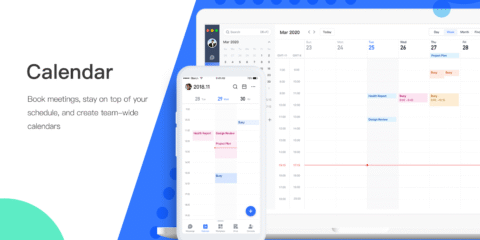
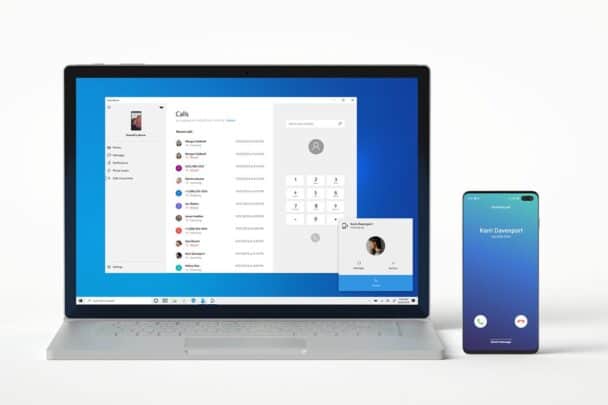
تطبيق Your Phone على نظام ويندوز هو من افضل التطبيقات الخاصة بتوصيل جهازك المحمول الى الكمبيوتر. حيث يمكنك من ارسال الصور من هاتفك الى جهاز الكمبيوتر. او ارسال الرسائل و قرائتها من خلال جهاز الكمبيوتر. او حتى رؤية اشعاراتك المختلفة من خلال الكمبيوتر بدون ان تلمس الهاتف المحمول. و بدون ان تحتاج الى توصيل الجهازين بأي كابلات. كل ذلك بشكل لاسلكي. هناك ميزة جديدة للتطبيق. و هي امكانية استقبال و القيام بالمكالمات الهاتفية من خلاله. و هذا ما سنشرحه في هذا الموضوع. علما بان هذا الموضوع يصلح على اجهزة Android فقط
- شرح تطبيق Your phone و تثبيته و كيفية استعماله على windows 10
- تطبيق Your Phone يتيح لك مزامنة المكالمات مع ويندوز 10
ماذا تحتاج ؟
- ان يكون لديك حساب Microsoft
- ان تكون مشتركاً في برنامج Windows Insider و يمكنك القراءة عنه من هنا
- تحميل التطبيق على الهاتف و على الكمبيوتر و سأترك الروابط وسط الخطوات
- ان يكون هناك سماعات و ميكروفون موصلين بجهاز الكمبيوتر الخاص بك
تثبيت اتصال Your phone
1- حمل التطبيق من هنا
2- افتح التطبيق بعد تحميله
3- قم بإختار نوع نظام تشغيل جهازك بين Android و IOS
4- اضغط على Get Started
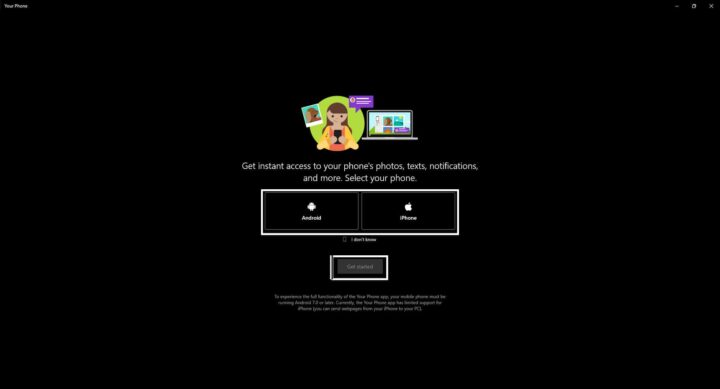
5- في الشاشة يخبرك التطبيق بحاجتك لتحميله على هاتفك.
6- اضغط على continue
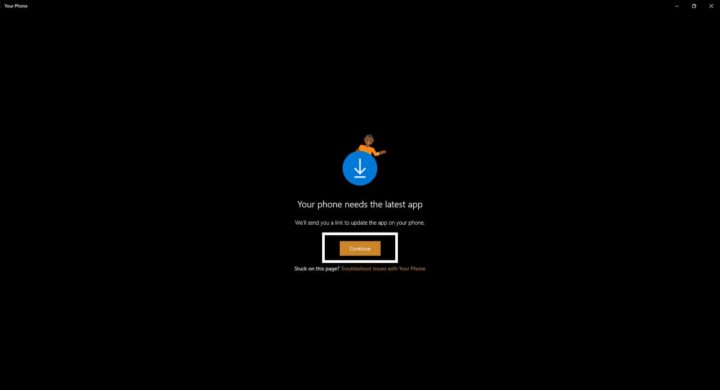
7- اكتب رقم هاتفك المحمول ليتم ارسال رابط التطبيق اليك في رسالة نصية
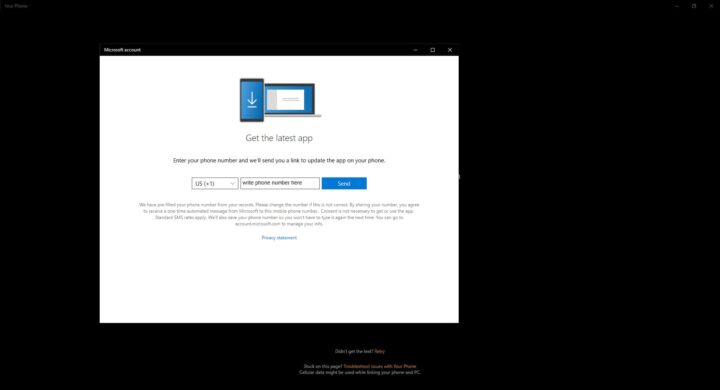
8- قم بتحميل التطبيق على هاتفك المحمول. التطبيق على Google play Store
9- افتح التطبيق على هاتفك
10- اضغط على Sign in with microsoft
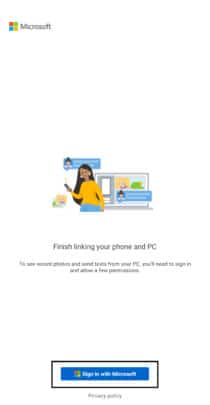
11- اكتب معلومات حساب Microsoft الخاص بك لتسجيل الدخول
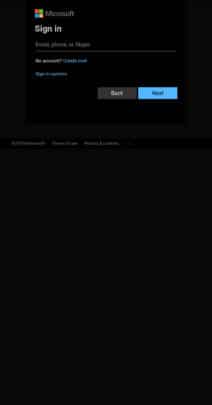
12- اضغط Continue و سيطلب منك التطبيق بعض الصلاحيات الخاصة به قم بالموافقة عليها
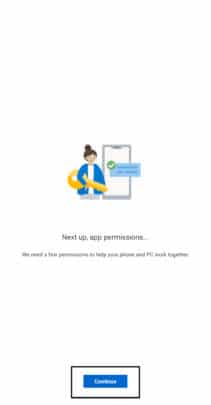
13- اضغط على My PC is Ready
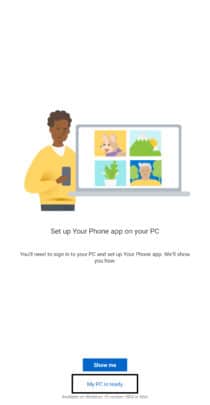
14- اضغط Allow ثم Done
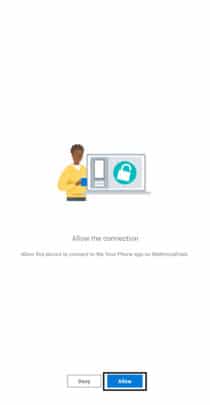
15- تم الإتصال بين الجهازين بنجاح
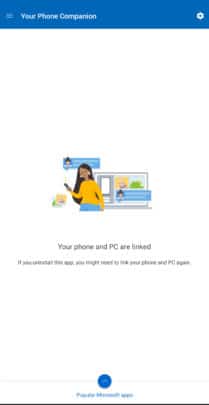
ضبط المكالمات عن طريق your phone
1- تأكد بأن الهاتف موصل بـYour phone
2- افتح التطبيق على الهاتف المحمول
3- اضغط على زر الإعدادات الموضح “رمز الترس”
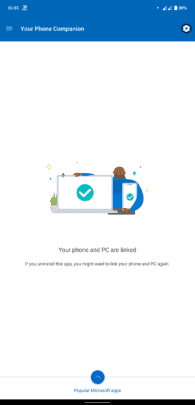
4- اختر Sync over mobile data
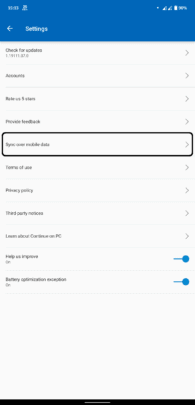
5- فعل الإختيار Sync over mobile data
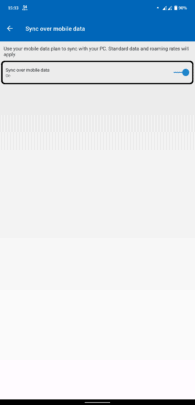
6- تأكد من تفعيل الـBluetooth على هاتفك
7- افتح التطبيق على جهاز الكمبيوتر
8- اختر Calls (في حالة انك تستعمل الميزة و هي في مرحلة تجريبية ستجد كلمة In preview بجانبها و لكن ستختفي الكلمة في الحالة النهائية للخاصية)
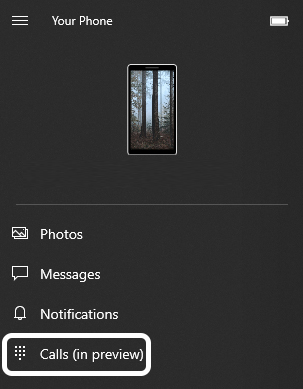
9- اضغط على Connect
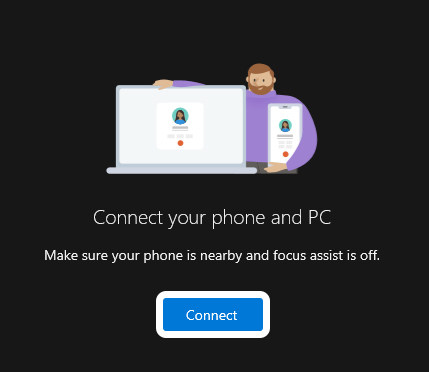
10- سيبدأ الآن الكمبيوتر بالإتصال الى هاتفك عن طريق الـBluetooth
11-بعد تمام الإتصال ستظهر لوحة المفاتيح بالجانب و المكالمات الحديثة في المنتصف كالصورة
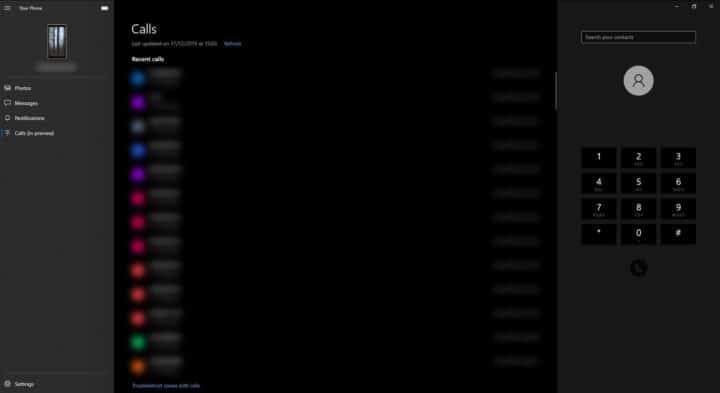
12- الآن يمكنك البحث في جهات الإتصال الخاصة بك او كتابة الرقم الذي تريد الإتصال به من خلال الكمبيوتر بدون مشاكل و سيتم الإتصال من خلال الكمبيوتر
13- عندما تستقبل مكالمة ستظهر لك نافذة كهذه على الكمبيوتر للرد عليها او الالغاء و غيرها.
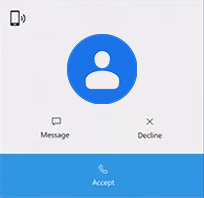
ملحوظة
- الخاصية تحول الكمبيوتر الى سماعة Bluetooth للإتصال من خلالها
- تحتاج الى وجود الهاتف بأي حال لأن المكالمة تبدأ منه فقط يتم نقلها عن طريق البلوتوث للكمبيوتر
- ستحتاج الى كتابة مفتاح البلد اثناء الإتصال اذا كنت تكتب الرقم يدوياً (مثال ان تكتب +2 قبل الإتصال برقم مصري)
- اذا كنت تستعمل هاتفاً به شريحتي SIM و لم تختر شريحة افتراضي للإتصال ستحتاج ان تختار الشريحة التي ستتصل منها من على الهاتف نفسه عندما تقوم بالإتصال بأحد







